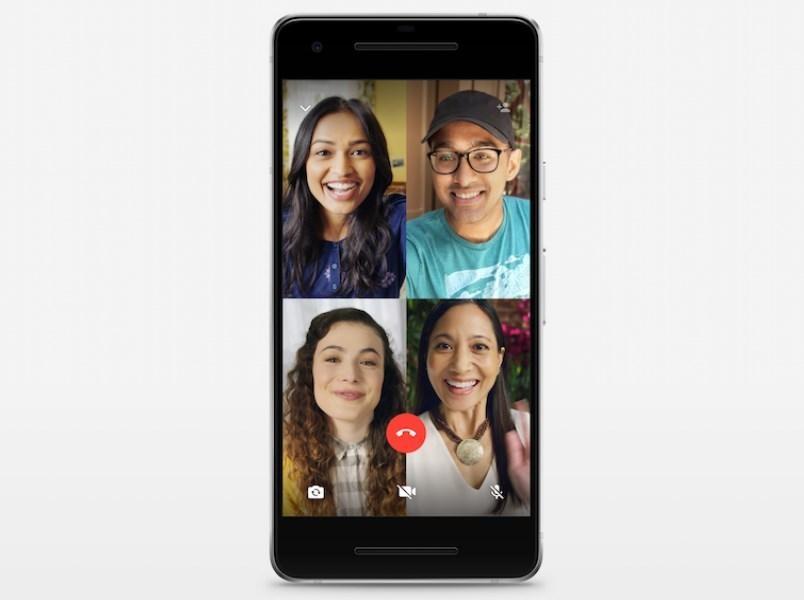שיחת וידאו או שיחה קולית קבוצתית עם עד 4 משתתפים
על פי נתונים שווטסאפ Whatsapp הציגה, משתמשי האפליקציה מבלים כ- 2 מיליארד דקות ביום בשיחות קוליות או שיחות וידאו. כדי להתחרות באפליקציות צד שלישי אחרות המספקות שיחות וידאו קבוצתיות, השיקה ווטסאפ את התכונה החדשה המאפשרת לבצע שיחות קבוצתיות מכל העולם עם כל מכשיר המריץ את מערכת ההפעלה אנדרואיד או iOS. כדי לבצע שיחת וידאו או שיחה קולית קבוצתית בצעו את השלבים הבאים:
1. הפעילו את אפליקציית ווטסאפ –> היכנסו לחלון השיחה/צ'אט עם החבר שאיתו אתם מעוניינים להתחיל את שיחת הוידאו או השיחה הקולית –> בחלון השיחה לחצו על לחצן הוידאו אם אתם מעוניינים לקיים שיחת וידאו קבוצתית, או על לחצן הטלפון אם אתם מעוניינים לקיים שיחה קולית קבוצתית. בדוגמא שלנו בחרנו לקיים שיחת וידאו קבוצתית.
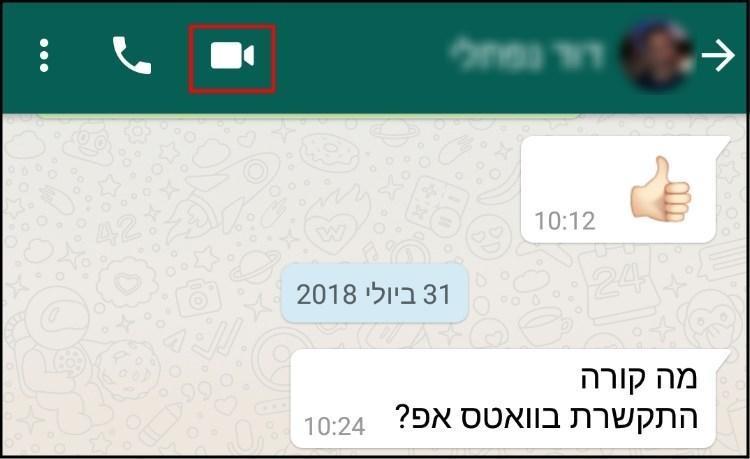
שיחת וידאו בווטסאפ
2. במהלך שיחת הוידאו עם החבר או החברה לחצו על הלחצן הוסף משתמש (סמל בצורת איש עם הסימן פלוס) אשר נמצא בחלק העליון בצד שמאל או ימין של המסך (תלוי בשפה שבה הווטסאפ מוגדר) כדי לצרף משתמשים נוספים לשיחה. דרך אגב, תוכלו להוסיף לשיחה רק אנשים אשר נמצאים ברשימת אנשי הקשר שלכם.

הוספת איש קשר נוסף לשיחה
3. כעת תיפתח רשימת אנשי הקשר –> בחרו את איש הקשר שאותו תרצו לצרף לשיחת הוידאו.
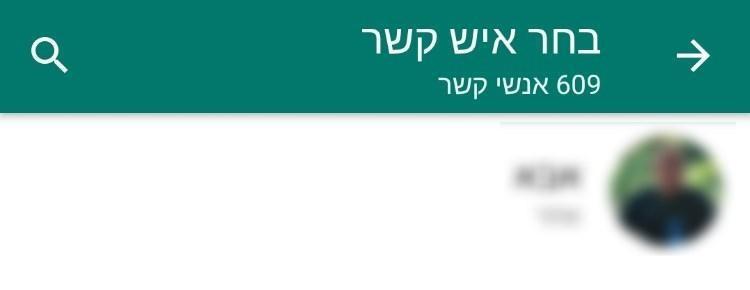
בחרו את איש הקשר שאותו תרצו לצרף לשיחה הקבוצתית
4. כעת המתינו עד שאיש הקשר שצירפתם לשיחת הוידאו יקבל את השיחה ויאשר אותה. לשיחה תוכלו לצרף עד ארבעה משתמשים. לפי ווטסאפ, שיחות הוידאו והשיחות הקוליות מאובטחות מקצה לקצה, בידיוק כמו הצ'אט הרגיל של האפליקציה.